情報番号:014682 【更新日:2014.08.20】
「Windows(R)Update」を実行すると”Windows更新プログラムの構成に失敗しました。”メッセージが表示される<Windows(R)8>
対応機器・対象OSとカテゴリ
| 対応機種 |
|
| 対象OS |
Windows(R)8 |
| カテゴリ |
Windows Update、Windows Updateのトラブル、リカバリー、リカバリーのトラブル |
回答・対処方法
内容と対応
リカバリー直後や長期間「Windows Update」を実行しないで使用していたPCに「Windows Update」を実行すると、以下のようなメッセージが表示され更新プログラムのインストールが正常に動作しない場合があります。
- Windows更新プログラムの構成に失敗しました。変更を元に戻しています。コンピューターの電源を切らないでください。
本現象は、インストールしようとしている更新プログラムの数が多く、「Windows Update」に必要なシステム領域の容量がオーバーした場合に発生することがあります。
以下の操作を行なってください。
対処方法
- 「Windows Update」の自動更新の設定を一旦無効にします。
以下のリンクを参照し、”重要な更新プログラム”項目を[更新プログラムを確認しない(推奨されません)]に変更します。
[013623:「Windows(R)Update」自動更新の設定方法<Windows(R)8>]
- 手動で「Windows Update」の更新プログラムの確認を行ない、一度に更新するプログラムの数を減らしてインストールを行ないます。
a.以下のリンクを参照し、手動で「Windows Update」の更新プログラムの確認を行ないます。
[014681:「Windows(R)Update」更新プログラムを今すぐ確かめる方法(デスクトップから設定)<Windows(R)8>]
b.”XXX個の重要な更新プログラムが利用可能です。”をクリックします。(XXXには更新プログラムの数が入ります。)
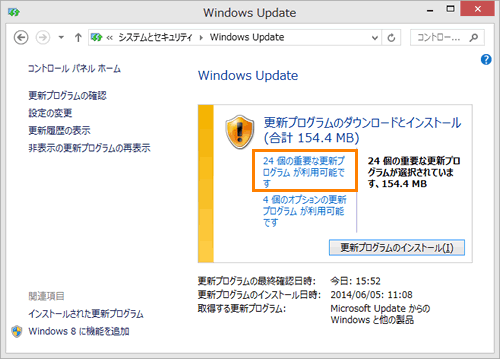 (図1)
(図1)
c.「インストールする更新プログラムの選択」画面が表示されます。チェックボックスをクリックしてチェックをはずし、一度に更新するプログラムの数を減らしてください。
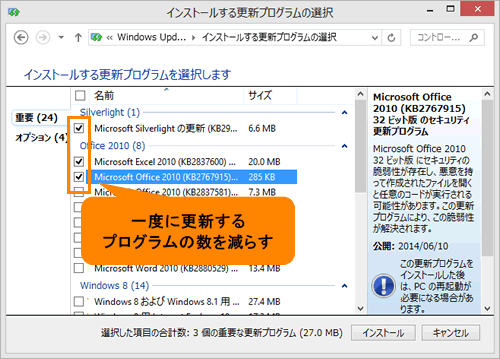 (図2)
(図2)
d.[インストール]ボタンをクリックしてインストールを実行します。
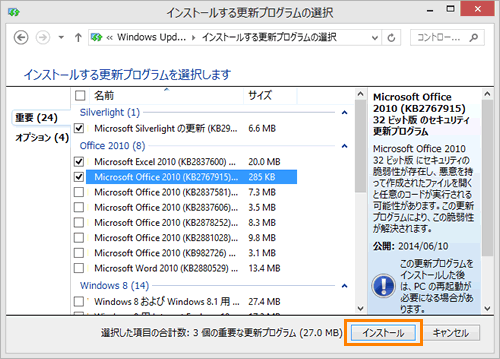 (図3)
(図3)
e.インストールが完了するまでしばらくお待ちください。
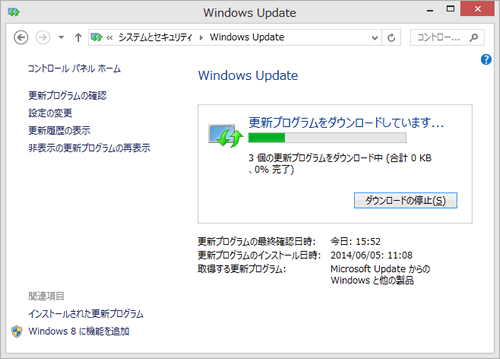 (図4)
(図4)
f.”更新プログラムのインストールを完了するには、コンピューターを再起動してください”メッセージが表示されます。[今すぐ再起動(R)]ボタンをクリックします。
※インストールした更新プログラムによってはメッセージが異なる場合があります。
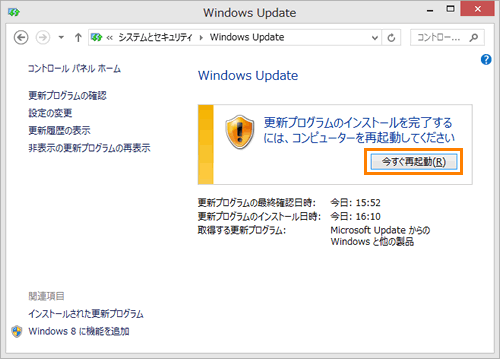 (図5)
(図5)
g.パソコンが自動的に再起動します。
- 手順2の操作を繰り返し行ない、すべての更新プログラムを分割してインストールしてください。すべての更新プログラムのインストールが完了すると、”XXX個の重要な更新プログラムが利用可能です”(XXXには更新プログラムの数が入ります。)が表示されなくなります。
※オプションの更新プログラムは必要に応じてインストールしてください。
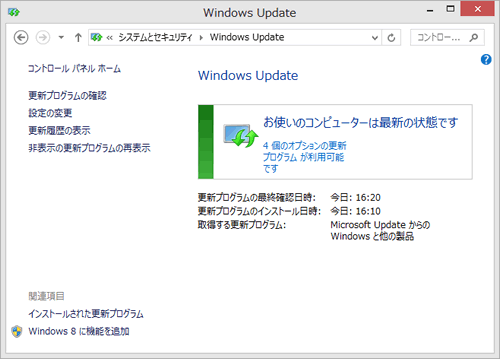 (図6)
(図6)
- 「Windows Update」の自動更新の設定を有効に戻します。
以下のリンクを参照し、”重要な更新プログラム”項目を[更新プログラムを自動的にインストールする(推奨)]に変更します。
[013623:「Windows(R)Update」自動更新の設定方法<Windows(R)8>]
操作は以上です。
関連情報
以上
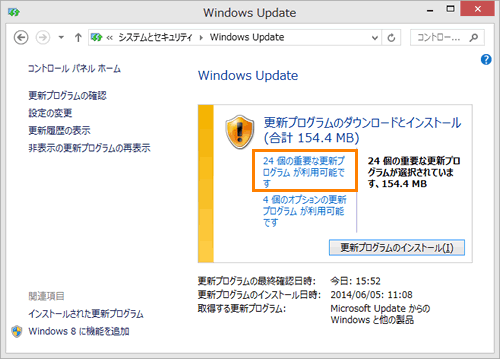 (図1)
(図1)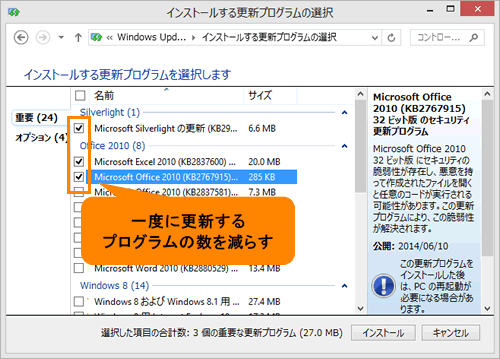 (図2)
(図2)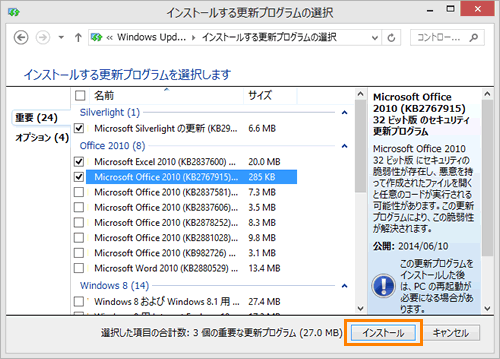 (図3)
(図3)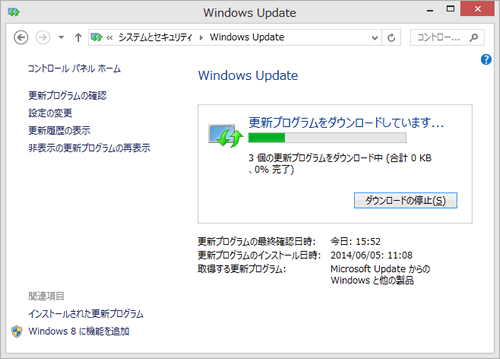 (図4)
(図4)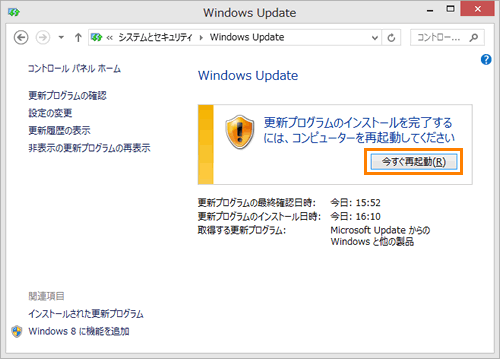 (図5)
(図5)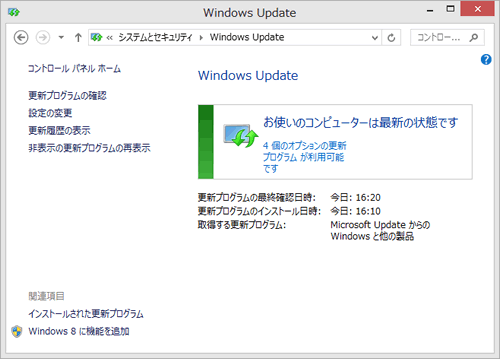 (図6)
(図6)